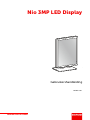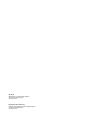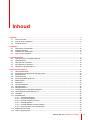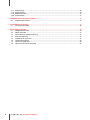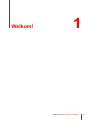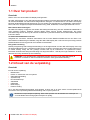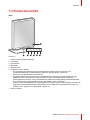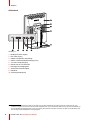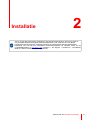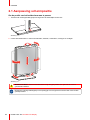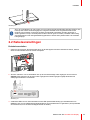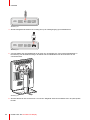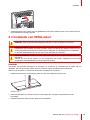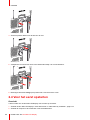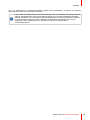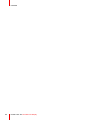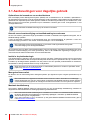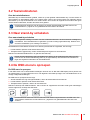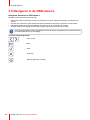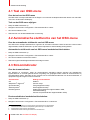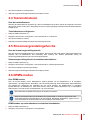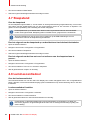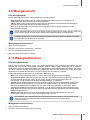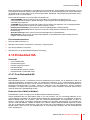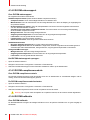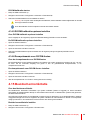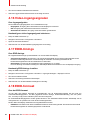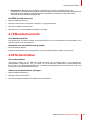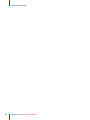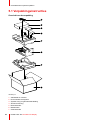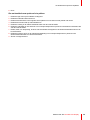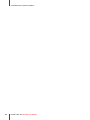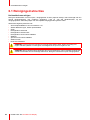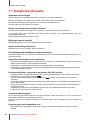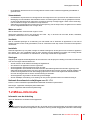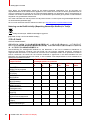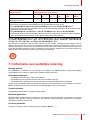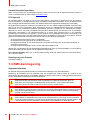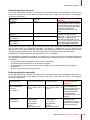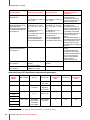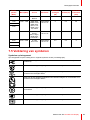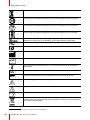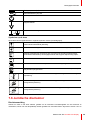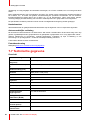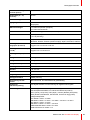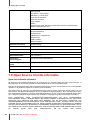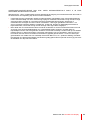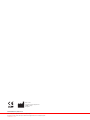Barco Nio Color 3MP (MDNC-3421) Gebruikershandleiding
- Type
- Gebruikershandleiding

ENABLING BRIGHT OUTCOMES
MDNC-3421
Gebruikershandleiding
Nio 3MP LED Display

Registered office: Barco NV
President Kennedypark 35, 8500 Kortrijk, Belgium
www.barco.com/en/support
www.barco.com
Barco NV
Beneluxpark 21, 8500 Kortrijk, Belgium
www.barco.com/en/support
www.barco.com

1 Welkom!...................................................................................................................................................................................................................5
1.1 Over het product...................................................................................................................................................................................6
1.2 Inhoud van de verpakking...............................................................................................................................................................6
1.3 Productoverzicht ..................................................................................................................................................................................7
2 Installatie.................................................................................................................................................................................................................9
2.1 Aanpassing schermpositie ..........................................................................................................................................................10
2.2 Kabelaansluitingen .......................................................................................................................................................................... 11
2.3 Installatie van VESA-steun..........................................................................................................................................................13
2.4 Voor het eerst opstarten................................................................................................................................................................14
3 Dagelijks gebruik ...........................................................................................................................................................................................17
3.1 Aanbevelingen voor dagelijks gebruik ..................................................................................................................................18
3.2 Toetsindicatoren ................................................................................................................................................................................19
3.3 Naar stand-by schakelen..............................................................................................................................................................19
3.4 De OSD-menu's oproepen ..........................................................................................................................................................19
3.5 Navigeren in de OSD-menu's ....................................................................................................................................................20
4 Geavanceerde werking ..............................................................................................................................................................................21
4.1 Taal van OSD-menu........................................................................................................................................................................22
4.2 Automatische sluitfunctie van het OSD-menu..................................................................................................................22
4.3 Stroomindicator..................................................................................................................................................................................22
4.4 Toetsindicatoren ................................................................................................................................................................................23
4.5 Stroomvergrendelingsfunctie.....................................................................................................................................................23
4.6 DPMS-modus......................................................................................................................................................................................23
4.7 Slaapstand............................................................................................................................................................................................24
4.8 Luminescentiedoel...........................................................................................................................................................................24
4.9 Weergavemodi...................................................................................................................................................................................25
4.10 Weergavefuncties.............................................................................................................................................................................25
4.11 Voorgeprogrammeerde kleurinstellingen ............................................................................................................................26
4.12 Omgevingslichtcompensatie (ALC)........................................................................................................................................26
4.13 Leeszalen..............................................................................................................................................................................................26
4.14 Embedded QA ....................................................................................................................................................................................27
4.14.1 Over Embedded QA.....................................................................................................................................................27
4.14.2 DICOM-statusrapport ..................................................................................................................................................28
4.14.3 DICOM-compliancecontrole ....................................................................................................................................28
4.14.4 DICOM-kalibratie ...........................................................................................................................................................28
4.14.5 DICOM-kalibratie opnieuw instellen....................................................................................................................29
4.14.6 Drempelwaarde voor DICOM-fouten..................................................................................................................29
4.15 Beeldschermoriëntatie...................................................................................................................................................................29
4.16 Video-ingangssignalen ..................................................................................................................................................................30
K5902114NL /05 Nio 3MP LED Display
3
Inhoud

K5902114NL /05 Nio 3MP LED Display
4
4.17 EDID-timings .......................................................................................................................................................................................30
4.18 EDID-formaat ......................................................................................................................................................................................30
4.19 Beeldscherminfo ...............................................................................................................................................................................31
4.20 Schermstatus ......................................................................................................................................................................................31
5 Uw beeldscherm opnieuw inpakken.................................................................................................................................................33
5.1 Verpakkingsinstructies...................................................................................................................................................................34
6 Uw beeldscherm reinigen ........................................................................................................................................................................37
6.1 Reinigingsinstructies.......................................................................................................................................................................38
7 Belangrijke informatie ................................................................................................................................................................................39
7.1 Veiligheidsinformatie.......................................................................................................................................................................40
7.2 Milieu-informatie................................................................................................................................................................................41
7.3 Informatie over wettelijke naleving..........................................................................................................................................43
7.4 EMC-kennisgeving...........................................................................................................................................................................44
7.5 Verklaring van symbolen...............................................................................................................................................................47
7.6 Juridische disclaimer ......................................................................................................................................................................49
7.7 Technische gegevens.....................................................................................................................................................................50
7.8 Open Source licentie-informatie...............................................................................................................................................52

K5902114NL /05 Nio 3MP LED Display
6
1.1 Over het product
Overzicht
Dank u dat u voor dit Nio 3MP LED Display heeft gekozen!
Nio 3MP LED Display is een 3MP kleurenweergavesysteem met led-achtergrondverlichting dat voldoet aan
de industriestandaard voor betrouwbare diagnostische weergave in heldere kleuren. Nio 3MP LED Display
biedt een doeltreffende weergaveoplossing voor een waaier aan toepassingen en modaliteiten, waaronder 3D
PACS, 3D echo, ultrageluid, orthopedische beeldvorming, CAD, beeldfusie, nucleaire geneeskunde en PET.
Betrouwbare kleurenweergave
Nio 3MP LED Display is uitgerust met heldere led-achtergrondverlichting, wat een uitstekende helderheid en
meer grijstinten oplevert, waardoor subtiele details sneller kunnen worden waargenomen. De unieke
voorsensor zorgt ervoor dat u op elk moment consistente en precieze beelden ziet om betrouwbare diagnoses
te kunnen stellen.
On-demand beeldkwaliteitscontroles
Aangezien de voorsensor naadloos samenwerkt met de online MediCal QAWeb-service van Barco voor
automatische kwaliteitszorg en kalibratie, zorgt Nio 3MP LED Display dat u met een klik op een knop perfecte
DICOM-beelden te zien krijgt zonder uw workflow te onderbreken.
Een goede investering
Dankzij energiezuinige led-achtergrondverlichting is het energieverbruik van Nio 3MP LED Display even laag
als dat de helderheid hoog is. Omdat het minder stroom verbruikt, produceert het scherm minder warmte en is
er minder koeling nodig, wat een gunstige invloed heeft op de onderhouds- en operationele kosten.
Bovendien heeft de led-achtergrondverlichting een lange levensduur - zelfs bij een hoge helderheid - en biedt
daarmee een hoog rendement op uw investering.
OPGELET: Lees alle belangrijke veiligheidsinformatie alvorens uw Nio 3MP LED Display te
installeren en bedienen. Zie het relevante hoofdstuk in deze gebruikershandleiding.
1.2 Inhoud van de verpakking
Overzicht
Inhoud van de verpakking:
• Beeldscherm
• Kantel- en zwenkvoet voor het systeem
• Gebruikershandleiding
• Systeemschijf
• Documentatieschijf
• Videokabel
• USB-kabel
• Netsnoer(en)
• Externe voeding
Als u een Barco-beeldschermregelaar heeft besteld, zit deze ook in de doos samen met de bijbehorende
accessoires. Een specifieke gebruikershandleiding vindt u op de systeem-cd.
Bewaar de oorspronkelijke verpakking. Deze werd speciaal voor dit beeldscherm ontworpen en
vormt de ideale bescherming tijdens transport en opslag.
Welkom!

K5902114NL /05 Nio 3MP LED Display
7
1.3 Productoverzicht
Voor
21 3 4
5 6
7
Afbeelding 1-1
1. USB-A 2.0 downstream-aansluiting
2. Linkertoets
3. Rechtertoets
4. Menutoets
5. Stand-by toets
6. Ledlampje voor de voeding
• Uit: Het beeldscherm staat niet aan of het beeldscherm staat wel aan, maar functie voor
voedingsstatusindicator is uitgeschakeld in OSD (zie “Stroomindicator”, pagina 22)
• Continu wit: Het beeldscherm is operationeel
• Langzaam knipperend in de kleur oranje: Het beeldscherm staat in de stroomspaarstand (vereist
DPMS-stand om in het OSD-menu ingeschakeld te worden, zie “DPMS-modus”, pagina 23)
• Snel knipperend in de kleur oranje: Het beeldscherm staat in de stand-bystand (vereist DPMS-stand
om in het OSD-menu ingeschakeld te worden, zie “DPMS-modus”, pagina 23)
• Continu oranje: Het beeldscherm is uitgeschakeld via de stand-bytoets, of het beeldscherm staat in de
slaaprstand (vereist DPMS-stand en Slaapstand om in het OSD-menu ingeschakeld te worden, zie
“DPMS-modus”, pagina 23 en “Slaapstand”, pagina 24)
7. Sensor voorkant
Welkom!

K5902114NL /05 Nio 3MP LED Display
8
Achterkant
7
6
8
9
10
51 2 3 4
Afbeelding 1-2
1. DisplayPort video-ingang
2. DVI video-ingang
3. USB-B 2.0 upstream-aansluiting
1
4. USB-A 2.0 downstreamaansluitingen (2x)
5. +24 VDC voedingsingang
6. Deksel van het connectorvak
7. Kensington beveiligingsslot
8. VESA-steun beschermplaat
9. Kabelbuis
10.Voetvergrendelingsclip
Welkom!
1: Verbind het/de beeldscherm(en) altijd met een USB 3.0-hub indien beschikbaar. Een USB 2.0-hub kan worden gebruikt, maar
ondersteunt mogelijk niet meer dan twee verbonden beeldschermen. Als er onvoldoende USB-resources op de pc beschikbaar zijn,
kan de USB-kabel losgekoppeld blijven en toont het display essentiële QC-informatie met behulp van DDC op de videokabel, maar
dan wel trager; USB-randapparatuur wordt genegeerd.

9
Voor u uw Nio 3MP LED Display installeert en alle vereiste kabels aansluit, dient u na te gaan of
een geschikte beeldschermregelaar fysiek geïnstalleerd is in uw computer. Als u een Barco-
beeldschermregelaar gebruikt, raadpleegt u daartoe de meegeleverde gebruikershandleiding.
Raadpleeg voor een lijst met compatibele beeldschermregelaars de nieuwste versie van de
compatibiliteitsmatrix op my. barco. com (myBarco > My Support > Healthcare > Compatibility
Matrices > Barco Systems Compatibility Matrices).
K5902114NL /05 Nio 3MP LED Display
Installatie 2

K5902114NL /05 Nio 3MP LED Display
10
2.1 Aanpassing schermpositie
Om de positie van het beeldscherm aan te passen
1. Trek de rode voetvergrendelingsclip uit het gat aan de achterzijde van de voet.
Afbeelding 2-1
2. U kunt het beeldscherm nu naar wens kantelen, zwenken, scharnieren, verhogen en verlagen.
Afbeelding 2-2
WAARSCHUWING: Plaats het beeldscherm in zijn hoogste positie. Dan pas kan het correct
gescharnierd worden.
Bewaar de voetvergrendelingsclip in het opberggat voor het geval het scherm later moet worden
getransporteerd.
Installatie

K5902114NL /05 Nio 3MP LED Display
11
Afbeelding 2-3
Als u na het installeren van het scherm van het systeem de paneeloriëntatie verandert terwijl er een
beeld op het scherm wordt weergegeven, hangt het resultaat af van de grafische kaart en de
resolutie van het beeld. In sommige gevallen zal het beeld automatisch worden geroteerd, in
andere gevallen niet (bv. wanneer pixels zouden verloren gaan na rotatie). Verander indien nodig
de beeldresolutie in het weergavebedieningspaneel en herstart het systeem nadat u de oriëntatie
hebt gewijzigd.
2.2 Kabelaansluitingen
De kabels aansluiten
1. Open het connectorvak. Doe dit zachtjes door op de twee lipjes bovenaan het deksel te duwen, waarna
deze van het beeldscherm kan worden verwijderd.
Afbeelding 2-4
2. Sluit een videobron van uw werkstation aan op de overeenkomstige video-ingangen van het scherm.
Opgelet: Sluit maar één van de twee video-ingangen aan. Beide ingangen tegelijk aansluiten kan
stuurprogrammafouten veroorzaken.
Afbeelding 2-5
3. Verbind de USB-host van het werkstation met de USB-upstreamaansluiting op het beeldscherm om
QAWeb of een van de USB-downstreamaansluitingen op het beeldscherm te gebruiken (om bijvoorbeeld
een toetsenbord, muis of ander randapparaat aan te sluiten).
Installatie

K5902114NL /05 Nio 3MP LED Display
12
Afbeelding 2-6
4. Sluit de meegeleverde externe DC-voeding aan op de voedingsingang op het beeldscherm.
Afbeelding 2-7
5. Voer alle kabels door het kabelkanaal in de steun van uw beeldscherm. Voor betere trekontlasting en
bescherming van de kabels bevestigt u de kabels met de kabelbinders aan de binnenkant van de
connectorhouder.
Afbeelding 2-8
6. Sluit het deksel van het connectorvak. U hoort een "klikgeluid" wanneer het deksel zich in de juiste positie
bevindt.
Installatie

K5902114NL /05 Nio 3MP LED Display
13
Afbeelding 2-9
7. Verbind de externe DC-voeding met een geaard stopcontact door middel van een van de netsnoeren die
bij het beeldscherm werden geleverd.
2.3 Installatie van VESA-steun
OPGELET: Gebruik geschikte bevestigingsinrichtingen om risico op letsels te voorkomen.
WAARSCHUWING: Verplaats een beeldscherm dat op een arm is bevestigd, nooit door aan het
beeldscherm zelf te trekken of er tegen te duwen. Zorg ervoor dat de arm uitgerust is met een door
VESA goedgekeurde handgreep en gebruik deze handgreep om het beeldscherm te verplaatsen.
In de instructiehandleiding van de arm vindt u meer informatie en instructies.
WAARSCHUWING: Gebruik een arm die is goedgekeurd door VESA (volgens de VESA 100 mm
standaard).
Gebruik een arm die het gewicht van het beeldscherm kan dragen. Raadpleeg de technische
specificaties van dit beeldscherm voor het relevante gewicht.
Overzicht
Het paneel, dat standaard bevestigd is op de kantel- en zwenkvoet, is compatibel met de VESA 100 mm
standaard. Het kan dus worden gebruik met een armsteun volgens de VESA 100 mm standaard.
Daarom moet de kantel- en zwenkvoet dus worden verwijderd van het paneel.
1. Plaats het beeldscherm op de laagste positie en maak het hoogtemechanisme vast.
Afbeelding 2-10
2. Zet het beeldscherm neer op een schoon en zacht oppervlak. Zorg dat u het paneelscherm niet
beschadigt.
3. Verwijder het plastic deksel met een platte schroevendraaier.
Installatie

K5902114NL /05 Nio 3MP LED Display
14
Afbeelding 2-11
4. Schuif het plastic deksel over de hals van de voet.
Afbeelding 2-12
5. Verwijder de vier schroeven die de voet vasthouden terwijl u de voet ondersteunt.
Afbeelding 2-13
6. Bevestig de armsteun stevig op het paneel met 4 schroeven M4 x 8 mm.
2.4 Voor het eerst opstarten
Overzicht
U bent nu klaar om uw Nio 3MP LED Display voor het eerst op te starten.
1. Schakel uw Nio 3MP LED Display in zoals beschreven in “Naar stand-by schakelen”, pagina 19.
2. Schakel de computer in die verbonden is met uw beeldscherm.
Installatie

K5902114NL /05 Nio 3MP LED Display
15
Als u uw beeldscherm en beeldschermregelaar degelijk heeft geïnstalleerd, verschijnen de Windows-
opstartberichten zodra de bootprocedure voltooid is.
Uw Nio 3MP LED Display werkt in een basisvideomodus met een standaard vernieuwingssnelheid
wanneer het beeldscherm voor het eerst wordt opgestart. Als u een Barco-beeldschermregelaar
gebruikt, raadpleegt u de meegeleverde gebruikershandleiding om de stuurprogramma's, software
en documentatie te installeren. Daarna detecteert uw beeldscherm automatisch een of meer
aangesloten video-ingangssignalen en schakelt naar de correcte videomodus en
vernieuwingssnelheid.
Installatie

K5902114NL /05 Nio 3MP LED Display
18
3.1 Aanbevelingen voor dagelijks gebruik
Optimaliseer de levensduur van uw beeldscherm
Door het Display Power Management System (DPMS) van uw beeldscherm in te schakelen, optimaliseert u
de diagnostische levensduur, want de achterverlichting wordt automatisch uitgeschakeld als het beeldscherm
gedurende een bepaalde tijd niet wordt gebruikt. DPMS is standaard ingeschakeld op uw beeldscherm, maar
deze functie moet ook worden geactiveerd op uw werkstation. Daartoe gaat u naar "Energiebeheer" in het
"Configuratiescherm".
Barco adviseert de DPMS-activering op 20 minuten in te stellen.
Gebruik een schermbeveiliging om beeldinbranding te voorkomen
Als de LCD-monitor gedurende lange tijd dezelfde informatie in hetzelfde schermgebied weergeeft, kan er
beeldinbranding optreden.
U kunt dit fenomeen voorkomen of sterk beperken door een schermbeveiliging te gebruiken. U kunt een
schermbeveiliging activeren in het venster "Scherminstellingen" van uw werkstation.
Barco adviseert dat de schermbeveiliging na 5 minuten wordt ingeschakeld. Een goede
schermbeveiliging toont bewegende beelden.
Als u meerdere uren na elkaar met hetzelfde beeld of met een toepassing met statische beeldelementen werkt
(zodat de schermbeveiliging niet wordt geactiveerd), dient u de beeldinhoud regelmatig te wijzigen om te
voorkomen dat de statische elementen van het beeld inbranden.
Inzicht in de pixeltechnologie
LCD-beeldschermen gebruiken een technologie op basis van pixels. Tijdens de productie van het LCD-paneel
geldt als normale tolerantie dat een beperkt aantal pixels donker blijven of permanent aan zijn, zonder invloed
te hebben op de diagnostische prestaties van het product. Om een optimale productkwaliteit te verzekeren,
hanteert Barco strenge selectiecriteria voor zijn LCD-panelen.
Meer informatie over de LCD-technologie en ontbrekende pixels kunt u vinden in specifieke "white
papers" op www.barco.com/healthcare.
Meer gebruikerscomfort
De kleuren van elk meervoudig Barco-weergavesysteem zijn afgestemd op de hoogste specificaties op de
markt.
Barco adviseert kleur-afgestemde beeldschermen samen te houden. Bovendien is het belangrijk
dat alle beeldschermen van een meervoudige configuratie met dezelfde frequentie worden gebruikt
om de kleurafstemming tijdens de volledige economische levensduur van het systeem te vrijwaren.
Maximale kwaliteitszorg
Het systeem "MediCal QAWeb" biedt een online-service voor een hoogwaardige kwaliteitszorg, waardoor de
diagnostische betrouwbaarheid en werkingstijd worden gemaximaliseerd.
Barco adviseert MediCal QAWeb Agent te installeren en minstens het standaard QAWeb-beleid toe
te passen. Dit beleid omvat kalibratie op regelmatige tijdstippen. Aansluiten op MediCal QAWeb
Server biedt nog meer mogelijkheden.
Voor meer informatie en om in te tekenen op het gratis MediCal QAWeb Essential-niveau, gaat u
naar www.barco.com/QAWeb.
Dagelijks gebruik

K5902114NL /05 Nio 3MP LED Display
19
3.2 Toetsindicatoren
Over de toetsindicatoren
Standaard zijn de toetsindicatoren gedimd, zodat ze op dat ogenblik onbeschikbaar zijn. Om de toetsen te
doen oplichten en beschikbaar maken voor verdere acties, raakt u een van de toetsen aan. Daardoor lichten
alle toetsen op en zijn ze beschikbaar voor verdere acties. Als u binnen de volgende 5 seconden echter geen
verdere acties onderneemt, worden de toetsen weer gedimd.
De automatische dimfunctie van de toetsen kan worden uitgeschakeld in de OSD-menu's. Zie
“Toetsindicatoren”, pagina 23 voor gedetailleerde instructies in dit verband.
3.3 Naar stand-by schakelen
Over naar stand-by schakelen
De aangesloten voeding is voorzien van een schakelaar waarmee u de stroomtoevoer volledig kunt
uitschakelen. Om het beeldscherm te gebruiken, moet de voeding ingeschakeld zijn. Daartoe zet u
de aan/uit-schakelaar op de voeding in de stand "│".
Het beeldscherm inschakelen wanneer het in stand-bymodus staat of omgekeerd, kan als volgt:
1. Laat de toetsen oplichten zoals eerder beschreven.
2. Terwijl de toetsen opgelicht zijn, raakt u de stand-bytoets ongeveer 2 seconden aan.
Daardoor schakelt het beeldscherm in of gaat het naar stand-by.
Na een stroomonderbreking start uw beeldscherm altijd op in de voedingsmodus waarin het zich
bevond voor de stroomonderbreking (stand-by of ingeschakeld). Dit beschermt uw beeldscherm
tegen het ongewenst inbranden van het beeldscherm.
3.4 De OSD-menu's oproepen
De OSD-menu's oproepen
In het OSD-menu kunt u verschillende instellingen uitvoeren om uw Nio 3MP LED Display aan te passen aan
uw werkomgeving. Via het OSD-menu kunt u ook algemene informatie opvragen over uw beeldscherm en de
huidige configuratie-instellingen.
De OSD-menu's oproepen kan als volgt:
1. Als het beeldscherm nog niet ingeschakeld is, doet u dit zoals hierboven beschreven.
2. Laat de toetsen oplichten zoals eerder beschreven.
3. Terwijl de toetsen oplichten, raakt u de menutoets aan.
Daardoor verschijnt het OSD-hoofdmenu. Als er binnen de volgende 90 seconden echter geen handelingen
worden uitgevoerd, verdwijnt het OSD weer.
De automatische sluitfunctie van het OSD-menu kan worden uitgeschakeld in het OSD-menu. Zie
“Automatische sluitfunctie van het OSD-menu”, pagina 22 voor gedetailleerde instructies in dit
verband.
Dagelijks gebruik

K5902114NL /05 Nio 3MP LED Display
20
3.5 Navigeren in de OSD-menu's
Navigeren doorheen de OSD-menu's
Navigeren in de OSD-menu's kan als volgt:
• Gebruik de toetsen links/rechts om door de (sub)menu's te gaan, waarden te wijzigen of selecties uit te
voeren.
• Om naar een submenu te gaan of aanpassingen en selecties te bevestigen, gebruikt u de menutoets.
• Gebruik de stand-bytoets om aanpassingen te annuleren of een (sub)menu te verlaten.
• Sluit alle OSD-menu's tegelijk door de stand-bytoets ongeveer 2 seconden aan te raken.
De toetspictogrammen worden weergegeven boven de toetsen, aangepast aan de functie waarvoor
ze worden gebruikt (menu afhankelijk).
Overzicht toetspictogrammen
Links, rechts
Menu
Enter
Annuleren
Stand-by (IEC 60417–5009)
Dagelijks gebruik

K5902114NL /05 Nio 3MP LED Display
22
4.1 Taal van OSD-menu
Over de taal van het OSD-menu
Het OSD-menu verschijnt standaard in het Engels. U kunt echter uit talrijke andere talen kiezen voor het OSD-
menu van uw Nio 3MP LED Display.
Taal van het OSD-menu wijzigen:
1. Roep het OSD-hoofdmenu op.
2. Navigeer naar het menu Configuratie > Gebruikersinterface > Menu.
3. Ga naar het submenu Taal.
4. Selecteer een van de beschikbare talen en bevestig.
4.2 Automatische sluitfunctie van het OSD-menu
Over de automatische sluitfunctie van het OSD-menu
Het OSD-menu verdwijnt standaard na ongeveer 90 seconden inactiviteit. Deze functie kan echter worden
uitgeschakeld, zodat het OSD-menu op het scherm blijft staan tot het handmatig wordt gesloten.
Automatische sluitfunctie van het OSD-menu inschakelen/uitschakelen:
1. Roep het OSD-hoofdmenu op.
2. Navigeer naar het menu Configuratie > Gebruikersinterface > Menu.
3. Ga naar het submenu Automatisch sluiten.
4. Selecteer Ingeschakeld/Uitgeschakeld en bevestig uw keuze.
4.3 Stroomindicator
Over de stroomindicator
Om afleiding te voorkomen, wordt de stroomindicator standaard gedimd wanneer het beeldscherm
ingeschakeld is en normaal gebruikt wordt. Dit gedrag kan gewijzigd worden zodat de stroomindicator bij
normaal gebruik oplicht. Hieronder is een overzicht van de verschillende statussen van de stroomindicator, in
oplopende volgorde volgens het stroomverbruik:
Schermstatus
Gedrag stroomindicator
Uit
2
Gedimd
Slaapstand
3
/ Zacht uit
4
Continu oranje
Opschortmodus
5
Traag knipperend oranje
Stand-bymodus
5
Snel knipperend oranje
Normaal gebruik Gedimd (stroomindicator uitgeschakeld in OSD,
standaardinstelling)
Continu wit (stroomindicator uitgeschakeld in OSD)
De stroomindicator inschakelen/uitschakelen:
1. Roep het OSD-hoofdmenu op.
2. Navigeer naar het menu Configuratie > Gebruikersinterface > Indicatoren.
Geavanceerde werking
2: De stekker is verwijderd uit het stopcontact of de stroomtoevoer is uitgeschakeld.
3: Vereist dat de DPMS-modus en slaapstand ingeschakeld zijn in het OSD-menu.
4: Uitgeschakeld via de Stand-by aanraaktoets.
5: Vereist dat de DPMS-modus ingeschakeld is in het OSD-menu.

K5902114NL /05 Nio 3MP LED Display
23
3. Ga naar het submenu Voedingsstatus.
4. Selecteer Ingeschakeld/Uitgeschakeld en bevestig uw keuze.
4.4 Toetsindicatoren
Over de toetsindicatoren
Wanneer de toetsindicatoren opgelicht zijn, gaan ze standaard weer uit als er binnen de volgende 5 seconden
geen acties worden ondernomen. Dit gedrag kan echter worden gewijzigd, zodat de toetsindicatoren altijd aan
of altijd uit zijn.
Toetsindicatoren configureren
1. Roep het OSD-hoofdmenu op.
2. Navigeer naar het menu Configuratie > Gebruikersinterface > Indicatoren.
3. Ga naar het submenu Toetsen.
4. Selecteer Automatisch/Altijd aan/Altijd uit en bevestig uw keuze.
4.5 Stroomvergrendelingsfunctie
Over de stroomvergrendelingsfunctie
Door de stroomvergrendelingsfunctie in te schakelen, blijft het Nio 3MP LED Display altijd ingeschakeld. Dit
betekent dat het beeldscherm niet handmatig naar stand-by kan worden geschakeld zolang de
stroomvergrendelingsfunctie niet weer wordt uitgeschakeld.
Stroomvergrendelingsfunctie inschakelen/uitschakelen:
1. Roep het OSD-hoofdmenu op.
2. Navigeer naar het menu Configuratie > Gebruikersinterface > Bedieningselementen.
3. Ga naar het submenu Stroomvergrendeling.
4. Selecteer Ingeschakeld/Uitgeschakeld en bevestig uw keuze.
4.6 DPMS-modus
Over DPMS-modus
Door de modus Display Power Management System (DPMS) van uw beeldscherm in te schakelen,
optimaliseert u de diagnostische levensduur, want de achterverlichting wordt automatisch uitgeschakeld als
het beeldscherm gedurende een bepaalde tijd niet wordt gebruikt. De DPMS-modus is standaard
ingeschakeld op uw beeldscherm, maar deze functie moet ook worden geactiveerd op uw werkstation.
Daartoe gaat u naar het venster "Energiebeheer" van uw werkstation.
Barco adviseert de DPMS-activering op 20 minuten in te stellen.
Wanneer de DPMS-modus op uw beeldscherm ingeschakeld is, wordt een bijkomende OSD-
stroombesparingsfunctie beschikbaar: de sluimerstand. Raadpleeg “Slaapstand”, pagina 24 voor
meer informatie over de sluimerstand en het inschakelen van deze functie.
DPMS-modus op uw beeldscherm inschakelen/uitschakelen:
1. Roep het OSD-hoofdmenu op.
2. Navigeer naar het menu Configuratie > Energiebeheer.
Geavanceerde werking

K5902114NL /05 Nio 3MP LED Display
24
3. Ga naar het submenu DPMS Mode.
4. Selecteer Ingeschakeld/Uitgeschakeld en bevestig uw keuze.
4.7 Slaapstand
Over de slaapstand
Als de slaapstand ingeschakeld is, zal niet alleen de achtergrondverlichting uitgeschakeld zijn, maar zullen
ook andere functies gedeactiveerd zijn om het stroomverbruik verder tot een minimum te beperken. Dit
gebeurt na een bepaalde tijd, die handmatig kan worden aangepast.
De slaapstand kan op uw beeldscherm alleen worden ingeschakeld wanneer eerst de DPMS-
modus werd ingeschakeld. Raadpleeg daarom “DPMS-modus”, pagina 23 als u dit wilt doen.
Sluit uw toetsenbord of muis op uw pc aan in plaats van op de USB-aansluitingen van het
beeldscherm wanneer de slaapstand ingeschakeld is.
Doe het volgende om de slaapstand op uw beeldscherm inschakelen/uitschakelen:
1. Open het OSD-hoofdmenu.
2. Navigeer naar het menu Configuratie > Energiebeheer.
3. Ga naar het submenu Slaapstand.
4. Selecteer Ingeschakeld/Uitgeschakeld en bevestig uw keuze.
Doe het volgende om de time-out voor het activeren van de slaapstand aan te
passen:
1. Open het OSD-hoofdmenu.
2. Navigeer naar het menu Configuratie > Energiebeheer.
3. Ga naar het submenu Time-out voor activeren slaapstand.
4. Stel de gewenste time-out tijd in en bevestig.
4.8 Luminescentiedoel
Over het luminescentiedoel
Het luminescentiedoel van uw Nio 3MP LED Display kan worden aangepast binnen een voorgedefinieerd
bereik. Wanneer u het luminescentiedoel wijzigt, past het beeldscherm zijn achterverlichting aan om het doel
te bereiken.
Luminescentiedoel instellen:
1. Open het OSD-hoofdmenu.
2. Navigeer naar het menu Configuratie > Kalibratie.
3. Ga naar het submenu Luminescentiedoel.
4. Stel de gewenste waarde voor het luminescentiedoel in en bevestig.
De standaard, via DICOM gekalibreerde luminescentiewaarde is beschikbaar in de tabel met
technische gegevens. De gewaarborgde levensduur van de achtergrondverlichting is geldig voor
deze instelling.
Geavanceerde werking

K5902114NL /05 Nio 3MP LED Display
25
4.9 Weergavemodi
Over weergavemodi
Het Nio 3MP LED Display kan in twee weergavemodi worden gebruikt:
• Diagnostisch: Deze modus biedt de volledig gekalibreerde luminescentie en is bedoeld om het
beeldscherm voor diagnostische doeleinden te gebruiken.
• Tekst: In deze modus wordt de luminescentie ongeveer gehalveerd. Hiermee wordt het beeldscherm
gebruikt voor kantoortoepassingen zoals tekstverwerking.
Merk op dat de tekstmodus niet aan blijft; na het uitschakelen start de eenheid opnieuw op in de
diagnostische weergave.
Om de weergavemodus snel om te schakelen zonder het OSD-menu te moeten openen, raakt u de
toets Links en Rechts (de twee toetsen uiterst links) tegelijk aan tijdens normale werking.
De diagnostische modus moet altijd worden geselecteerd als de Nio 3MP LED Display is bedoeld
voor gebruik in een diagnostische omgeving.
Weergavemodus selecteren:
1. Open het OSD-hoofdmenu.
2. Navigeer naar het menu Configuratie > Kalibratie.
3. Ga naar het submenu Weergavemodus.
4. Selecteer Diagnostisch/tekst en bevestig.
4.10 Weergavefuncties
Over weergavefuncties
Native, ongecorrigeerde panelen tonen alle grijstint-/kleurniveaus met luminescentietoenames die niet
optimaal zijn voor cruciale diagnostische informatie. Studies hebben echter aangetoond dat in medische
beeldvorming bepaalde grijstint-/kleurdelen meer diagnostische informatie bevatten dan andere. Als gevolg
van deze conclusies werden weergavefuncties gedefinieerd. Deze functies beklemtonen delen die cruciale
diagnostische informatie bevatten door het "native" gedrag van het paneel te corrigeren.
De beschikbare weergavefuncties voor uw Nio 3MP LED Display zijn:
• Native: als u Native selecteert, wordt het "native" gedrag van het paneel niet gecorrigeerd.
• Dynamic Gamma 1.8 of 2.2: Dit zijn gammafuncties die opgeschoven worden om rekening te houden met
de restluminantie van een lcd-scherm bij een "zwart" signaal. Deze zijn bijzonder nuttig in CT-
toepassingen om de perceptie van de lage Hounsfield-waarden te verbeteren.
• DICOM: DICOM (Digital Imaging and Communications in Medicine) is een internationale standaard die
werd ontwikkeld om de kwaliteit en communicatie van digitale beelden in de radiologie te verbeteren.
Eenvoudig gezegd zorgt de DICOM-functie voor meer zichtbare grijswaarden in de beelden. Barco
adviseert de DICOM-weergavefunctie te selecteren voor de meeste medische weergavetoepassingen.
• User: Deze weergavefunctie wordt automatisch geselecteerd wanneer weergavefuncties door MediCal
QAWeb zijn gedefinieerd.
• Gamma 1.8 of 2.2: Selecteer een van deze beeldschermfuncties als het beeldscherm een CRT-
beeldscherm vervangt met een gamma van respectievelijk 1.8 of 2.2.
De instellingen van het beeldscherm moeten aangepast worden opdat ze beantwoorden aan de
eisen van de weergavesoftware. Neem bij twijfel contact op met de verkoper van de
weergavesoftware.
Weergavefunctie selecteren:
1. Roep het OSD-hoofdmenu op.
2. Navigeer naar het menu Configuratie > Kalibratie.
Geavanceerde werking

K5902114NL /05 Nio 3MP LED Display
26
3. Ga naar het submenu Weergavefunctie.
4. Selecteer een van de beschikbare weergavefuncties en bevestig.
4.11 Voorgeprogrammeerde kleurinstellingen
Over voorgeprogrammeerde kleurinstellingen
De beschikbare voorgeprogrammeerde kleurinstellingen voor uw beeldscherm zijn:
• Clearbase: Simulatie van de clearbase-kleurtemperatuur.
• Bluebase: Simulatie van de bluebase-kleurtemperatuur.
• User: Wanneer de kleurtemperatuur User wordt geselecteerd, kunt u de X- en Y-coördinaten of de
kleurtemperatuur van uw beeldscherm handmatig definiëren in afzonderlijke submenu's.
• Native wit: De "native", ongewijzigde kleurtemperatuur van het LCD-panel.
Voorgeprogrammeerde kleurinstelling selecteren:
1. Roep het OSD-hoofdmenu op.
2. Navigeer naar het menu Configuratie > Kalibratie > Kleurinstellingen.
3. Ga naar het submenu Voorgeprogrammeerde kleurinstellingen.
4. Selecteer een van de beschikbare voorgeprogrammeerde kleurinstellingen en bevestig.
4.12 Omgevingslichtcompensatie (ALC)
Over ALC
Ambient Light Compensation (ALC) kan op uw beeldscherm alleen worden ingeschakeld wanneer
de DICOM-weergavefunctie is geselecteerd. Raadpleeg daarom “Weergavefuncties”, pagina 25 om
de weergavefunctie correct in te stellen.
Als ALC ingeschakeld is, wordt de DICOM-weergavefunctie herberekend, waarbij rekening wordt gehouden
met een vooringestelde correctiewaarde voor het omgevingslicht. Deze waarde wordt bepaald door de
geselecteerde leeszaal. Daarom is het belangrijk dat een realistische leeszaal wordt geselecteerd wanneer
ALC wordt ingeschakeld. Volg daartoe de instructies in “Leeszalen”, pagina 26.
ALC inschakelen/uitschakelen:
1. Roep het OSD-hoofdmenu op.
2. Navigeer naar het menu Configuratie > Kalibratie > Omgevingslicht.
3. Ga naar het submenu Omgevingslichtcompensatie.
4. Selecteer Ingeschakeld/Uitgeschakeld en bevestig uw keuze.
4.13 Leeszalen
Over leeszalen
Leeszalen kunnen alleen worden geselecteerd wanneer de DICOM-weergavefunctie is
geselecteerd. Raadpleeg daarom “Weergavefuncties”, pagina 25 om de weergavefunctie correct in
te stellen.
De AAPM (American Association of Physicists in Medicine) heeft een lijst opgesteld van voorgedefinieerde
leeszalen. Deze leeszalen worden telkens gedefinieerd door de volgende parameters:
• het licht dat maximaal in dit zaaltype toegelaten is
• de vooringestelde correctiewaarde van het omgevingslicht voor deze leeszaal
Geavanceerde werking

K5902114NL /05 Nio 3MP LED Display
27
Deze parameters zijn opgeslagen in uw beeldscherm en bepalen de vooringestelde correctiewaarde voor het
omgevingslicht waarmee rekening wordt gehouden wanneer de DICOM-weergavefunctie wordt herberekend
als Ambient Light Compensation (ALC) wordt ingeschakeld. Raadpleeg “Omgevingslichtcompensatie (ALC)”,
pagina 26 om ALC in te schakelen.
De beschikbare leeszalen voor uw Nio 3MP LED Display zijn:
• CR/DR/ MAMMO: Stemt overeen met het licht in zalen voor het stellen van diagnoses voor
computergestuurde radiologie, digitale radiologie of mammografie. Deze instelling heeft het laagste
maximale omgevingslicht.
• CT/MR/NM: Stemt overeen met het licht in zalen voor het stellen van diagnoses voor computergestuurde
tomografie, magnetische resonantie of nucleaire medische scans.
• Kantoor personeelsleden: stemt overeen met lichtomstandigheden in kantoorruimtes.
• Klinische weergaveruimte: Stemt overeen met het licht in diagnostische leeszalen voor klinische
beeldvorming.
• Spoedeisende hulp: stemt overeen met lichtomstandigheden in operatiekamers.
• Operatiekamer: stemt overeen met lichtomstandigheden in operatiekamers. Deze instelling heeft het
hoogste maximale omgevingslicht.
Een leeszaal selecteren:
1. Roep het OSD-hoofdmenu op.
2. Navigeer naar het menu Configuratie > Kalibratie > Omgevingslicht.
3. Ga naar het submenu Leesruimte.
4. Selecteer een van de beschikbare leeszalen en bevestig.
4.14 Embedded QA
Overzicht
•
Over Embedded QA
• DICOM-statusrapport
• DICOM-compliancecontrole
• DICOM-kalibratie
• DICOM-kalibratie opnieuw instellen
• Drempelwaarde voor DICOM-fouten
4.14.1 Over Embedded QA
Informatie
Met Embedded QA kunt u rechtstreeks vanaf het beeldscherm met behulp van de OSD-menu's die in de
volgende hoofdstukken beschreven staan een beeldscherm kalibreren of een conformiteitstest uitvoeren.
Embedded QA gebruikt de sensor aan de voorkant I-Guard om voor een kalibratie of een conformiteitstest de
benodigde luminantieniveaus te meten. Vanaf het OSD-menu van het beeldscherm kunnen meerdere
instellingen voor beide acties geselecteerd worden. De meest actuele resultaten van beide acties kunnen
vanaf het OSD-menu geraadpleegd worden.
Embedded QA of MediCal QAWeb?
Embedded QA is geen vervanging voor de Barco MediCal QAWeb-oplossing.
Hoewel Embedded QA een betrouwbare optie is voor het uitvoeren van een eenvoudige kalibratie of een
conformiteitstest, raadt Barco ten zeerste MediCal QAWeb als voorkeursoplossing voor kalibratie en QA aan.
Medical QAWeb biedt veel voordelen, zoals een centraal middelenbeheer, de mogelijkheid om taken te
plannen, extern beheer, automatisch rapportage, alertering en specifieke ondersteuning van regionale QA-
normen, zoals DIN 6868-57, JESRA en AAPM TG18. Daarom fungeert MediCal QAWeb Agent als de baas
voor alle ondersteunde beeldschermen vanaf het moment dat het geïnstalleerd en gestart wordt. MediCal
QAWeb Agent neemt het over van Embedded QA en overschrijft alle instellingen die door Embedded QA
waren aangebracht.
Geavanceerde werking

K5902114NL /05 Nio 3MP LED Display
28
4.14.2 DICOM-statusrapport
Over DICOM-statusrapport
De volgende informatie is beschikbaar:
DICOM-compliancestatus (status sinds de laatste compliancecontrole)
• Compliancestatus: Toont of de huidige DICOM-curve voldoet of niet.
• Maximumfout: Toont de maximumfout van de huidige DICOM-curve. Dit is de afwijking in vergelijking met
een perfecte DICOM.
• Drempelwaarde voor fouten: Toont de drempelwaarde voor fouten. Dit is de toegelaten maximumfout
voor een DICOM-kalibratie vereist is.
• Verstreken tijd sinds laatste compliancecontrole: Toont de runtime voor de achtergrondverlichting
sinds de laatste compliancecontrole.
• Weergavefunctie: Toont de huidige weergavefunctie.
• Omgevingslichtcompensatie: Toont de status van de omgevingslichtcompensatie.
• Leesruimte: Toont de geselecteerde leesruimte.
• Luminescentie: Toont de gemeten verlichting.
• Zwarte luminescentie: Toont de gemeten zwarte luminescentie.
DICOM-kalibratiestatus
• Nog geen kalibratie uitgevoerd: Er is geen andere informatie zichtbaar.
• Kalibratie uitgevoerd: Wanneer de kalibratie is uitgevoerd, wordt de volgende extra informatie getoond:
verstreken tijd sinds laatste kalibratie, weergavefunctie, omgevingslichtcompensatie en leesruimte.
Huidige DICOM-instellingen
• Weergavefunctie: Toont de huidige weergavefunctie.
• Omgevingslichtcompensatie: Toont de status van de omgevingslichtcompensatie.
• Leesruimte: Toont de geselecteerde leesruimte.
Het DICOM-statusrapport opvragen:
1. Open het OSD-hoofdmenu.
2. Navigeer naar het menu Configuratie > Kalibratie > Embedded QA.
3. Selecteer DICOM-statusrapport om de informatie zichtbaar te maken op het beeldscherm.
4.14.3 DICOM-compliancecontrole
Over DICOM-compliancecontrole
De DICOM-compliancecontrole meet de DICOM-curve van uw beeldscherm in verschillende stappen. Na de
meting, wordt een DICOM-statusrapport getoond.
De DICOM-compliancecontrole starten:
1. Open het OSD-hoofdmenu.
2. Navigeer naar het menu Configuratie > Kalibratie > Embedded QA.
3. Selecteer DICOM-compliancecontrole om de compliancecontrole te starten.
Warning: Als u op een toets druk tijdens de compliancecontrole, zal de controle worden afgebroken.
4.14.4 DICOM-kalibratie
Over DICOM-kalibratie
De DICOM-kalibratie corrigeert de huidige DICOM-curve om de perfecte DICOM-curve zo goed mogelijk te
benaderen.
Geavanceerde werking

K5902114NL /05 Nio 3MP LED Display
29
DICOM-kalibratie starten:
1. Roep het OSD-hoofdmenu op.
2. Navigeer naar het menu Configuratie > Kalibratie > Embedded QA.
3. Selecteer DICOM-kalibratie om de kalibratie te starten.
Warning: Als u op een toets drukt tijdens de kalibratie, zal de kalibratie worden afgebroken en worden
de vorige waarden hersteld.
Note: Na kalibratie zal de compliancecontrole automatisch starten.
4.14.5 DICOM-kalibratie opnieuw instellen
Over DICOM-kalibratie opnieuw instellen
Het is mogelijk om de originele (volgens de fabrieksinstelling) DICOM-curve te herstellen.
De DICOM-kalibratie opnieuw instellen:
1. Open het OSD-hoofdmenu.
2. Navigeer naar het menu Configuratie > Kalibratie > Embedded QA.
3. Open het submenu DICOM-voorkeuren.
4. Selecteer DICOM-kalibratie opnieuw instellen om de originele (niet-gecorrigeerde) DICOM-curve te
herstellen.
4.14.6 Drempelwaarde voor DICOM-fouten
Over de drempelwaarde voor DICOM-fouten
De drempelwaarde om de DICOM-compliance te bepalen kan worden gewijzigd in stappen van 5%, van 5%
tot 30%. Als de maximale afwijking niet groter is dan de geselecteerde drempelwaarde, is de
compliancecontrole oké.
De drempelwaarde voor DICOM-fouten instellen:
1. Open het OSD-hoofdmenu.
2. Navigeer naar het menu Configuratie > Kalibratie > Embedded QA.
3. Open het submenu DICOM-voorkeuren.
4. Stel de Drempelwaarde voor fouten in zoals gewenst en bevestig.
4.15 Beeldschermoriëntatie
Over beeldschermoriëntatie
Uw beeldscherm detecteert automatisch zijn fysieke oriëntatie (staand of liggend) en stemt standaard
automatisch de beeldoriëntatie daarop af. Dat betekent dat wanneer uw beeldscherm fysiek wordt geroteerd,
het beeld mee zal roteren.
Het OSD-menu biedt echter de mogelijkheid om deze functie te deactiveren en de beeldoriëntatie in staande
of liggende weergave te forceren ongeacht de fysieke oriëntatie van het beeldscherm. Dit kan in het bijzonder
nuttig zijn wanneer u uw beeldscherm met het scherm naar boven gericht bedient.
Beeldschermoriëntatie instellen
1. Roep het OSD-hoofdmenu op.
2. Navigeer naar het menu Configuratie > Beeldbronnen.
Geavanceerde werking

K5902114NL /05 Nio 3MP LED Display
30
3. Ga naar het submenu Beeldschermoriëntatie.
4. Selecteer Liggend/staand/automatisch en bevestig uw keuze.
4.16 Video-ingangssignalen
Over ingangssignalen
De beschikbare ingangssignalen voor uw beeldscherm zijn:
• DisplayPort: de ingang die overeenstemt met de DisplayPort-connector.
• DVI: de ingang die overeenstemt met de DVI-connector.
• Automatische selectie: de ingang wordt automatisch geselecteerd.
Handmatig een video-ingangssignaal selecteren:
1. Roep het OSD-hoofdmenu op.
2. Navigeer naar het menu Configuratie > Beeldbron.
3. Open het submenu Beeldbron.
4. Selecteer een van de beschikbare ingangssignalen en bevestig.
4.17 EDID-timings
Over EDID-timings
De volgende EDID-timings zijn beschikbaar voor uw Nio 3MP LED Display:
• Vernieuwingssnelheid: hiermee kunt u de vernieuwingssnelheid van het video-ingangssignaal van de
beeldbron handmatig selecteren overeenkomstig de maximale vernieuwingssnelheid van de
beeldschermregelaar die met uw beeldscherm is verbonden.
• Kleurdiepte: hiermee kan de kleurdiepte worden gewijzigd in 8- of 10-bits.
Houd er rekening mee dat de instelling voor Kleurdiepte alleen beschikbaar is voor de DisplayPort-ingang.
Handmatig EDID-timings instellen:
1. Roep het OSD-hoofdmenu op.
2. Navigeer naar het menu Configuratie > Beeldbron > Ingangsinstellingen > DisplayPort of DVI.
3. Ga naar het submenu EDID.
4. Selecteer Vernieuwingssnelheid of Kleurdiepte.
5. Selecteer een van de beschikbare instellingen en bevestig.
4.18 EDID-formaat
Over het EDID-formaat
Uw Nio 3MP LED Display beschrijft de mogelijkheden voor de beeldschermregelaar aan de hand van
schermidentificatiegegevens. Tot deze gegevens behoren timings, beeldschermafmeting, info over pixels
enz., en ze zijn nodig om de videobron juist te kunnen weergeven.
De schermidentificatiegegevens worden gestructureerd in een standaard VESA-formaat. Afhankelijk van de
configuratie van uw systeem kunt u een ander formaat gebruiken.
De Nio 3MP LED Display ondersteunt de volgende EDID-formaten:
• E-EDID V1.4: E-EDID is een beter ontwikkeld formaat en wordt vaker gebruikt. Het wordt door de meeste
beeldschermregelaars en besturingssystemen ondersteund.
Geavanceerde werking

K5902114NL /05 Nio 3MP LED Display
31
• DisplayID V1.3: DisplayID werd ontwikkeld om E-EDID te vervangen en ondersteunt een meer
geavanceerde communicatie tussen uw Nio 3MP LED Display en de beeldschermregelaar. Aangezien niet
alle beeldschermregelaars en besturingssystemen DisplayID al ondersteunen, mag u deze alleen
selecteren als alle onderdelen DisplayID zijn.
Het EDID-formaat selecteren
1. Roep het OSD-hoofdmenu op.
2. Navigeer naar het menu Configuratie > Beeldbron > Ingangsinstellingen.
3. Ga naar het submenu EDID-formaat.
4. Selecteer een van de beschikbare instellingen en bevestig.
4.19 Beeldscherminfo
Over beeldscherminfo
Het serienummer, de "native" resolutie, de firmwareversies enz. van uw beeldscherm zijn beschikbaar in een
specifiek submenu van het OSD-menu.
Informatie over uw beeldscherm opvragen:
1. Open het OSD-hoofdmenu.
2. Navigeer naar het menu Over dit beeldscherm om de informatie zichtbaar te maken op het scherm.
4.20 Schermstatus
Over schermstatus
Het submenu Status van het OSD-menu geeft informatie over de huidige status van uw beeldscherm
(werkingstijden, temperaturen, enz.), de status van de aangesloten beeldbronnen (videocodeermodus,
timings, enz.), de huidige kalibratiestatus van uw beeldscherm (weergavefunctie, luminescentie, ALC, enz.)
en de status over geactiveerde aansluitingen.
Status van uw beeldscherm opvragen:
1. Roep het OSD-hoofdmenu op.
2. Navigeer naar het menu Status.
3. Ga naar het submenu Beeldscherm, Beeldbronnen of Kalibratie.
Geavanceerde werking

K5902114NL /05 Nio 3MP LED Display
34
5.1 Verpakkingsinstructies
Overzicht van de verpakking
2
3
1
4
5
7
8
6
Afbeelding 5-1
1. Videokabel en netsnoer
2. Doos beeldschermregelaar
3. Systeem-cd('s) en gebruikershandleiding
4. Stroomvoorziening
5. Bovenste buffer
6. Beeldscherm
7. Onderste buffer
Uw beeldscherm opnieuw inpakken

K5902114NL /05 Nio 3MP LED Display
35
8. Doos
Om uw beeldscherm opnieuw in te pakken
1. Plaats de lege doos op een stabiele ondergrond.
2. Plaats de onderste buffer in de doos.
3. Plaats het beeldscherm in de originele zak en plaats het in de doos met het paneel naar onder.
4. Plaats de bovenste buffer op het beeldscherm.
5. Plaats de voeding in de daartoe bestemde holte van de bovenste buffer.
6. Plaats de videokabel en het netsnoer in hun oorspronkelijke zak en plaats ze in de daartoe bestemde holte
van de bovenste buffer.
7. Plaats, indien van toepassing, de doos met de beeldschermregelaar in de daartoe bestemde holte van de
bovenste buffer.
8. Plaats de systeem-cd('s) en de gebruikershandleiding in hun oorspronkelijke zak en plaats ze in de
daartoe bestemde holte van de bovenste buffer.
9. Sluit en verzegel de doos.
Uw beeldscherm opnieuw inpakken

K5902114NL /05 Nio 3MP LED Display
38
6.1 Reinigingsinstructies
Het beeldscherm reinigen
Reinig het beeldscherm met een spons, reinigingsdoek of zacht papieren doekje, licht bevochtigd met een
erkend reinigingsproduct voor medische apparatuur. Lees en volg alle labelinstructies op het
reinigingsproduct. Gebruik bij twijfel over een bepaald reinigingsproduct gewoon water.
Gebruik de volgende producten niet:
• Alcohol/oplosmiddelen in een concentratie > 5%
• Sterke alkalische logen, sterke oplosmiddelen
• Zuren
• Detergenten met fluoride
• Detergenten met ammoniak
• Detergenten met schurende middelen
• Staalwol
• Spons met schurende middelen
• Stalen messen
• Doek met staaldraad
OPGELET: Let erop dat u het voorglas of LCD niet beschadigt of krast. Wees voorzichtig met
ringen of andere juwelen en oefen geen overmatige druk uit op het voorglas of LCD.
OPGELET: Breng vloeistof niet rechtstreeks aan op het beeldscherm, want overtollige vloeistof kan
schade veroorzaken aan de inwendige elektronica. Breng de vloeistof aan op een reinigingsdoek.
Uw beeldscherm reinigen

K5902114NL /05 Nio 3MP LED Display
40
7.1 Veiligheidsinformatie
Algemene aanbevelingen
Lees de veiligheids- en bedieningsinstructies grondig voor u het apparaat bedient.
Bewaar de veiligheids- en bedieningsinstructies, zodat u later nog iets kunt opzoeken.
Leef alle waarschuwingen op de apparatuur en in de instructiehandleiding na.
Volg alle instructies voor bediening en gebruik.
Gevaar voor elektrische schokken of brand
Om elektrische schokken of brandgevaar te voorkomen, mag u de behuizing niet verwijderen.
In het toestel zitten geen onderdelen die moeten worden bediend. Laat onderhoudswerken over aan
gekwalificeerd personeel.
Stel dit apparaat niet bloot aan regen of vocht.
Wijzigingen aan de eenheid
Wijzig deze apparatuur niet zonder toestemming van de fabrikant.
Soort bescherming (elektrisch):
Beeldscherm met externe voeding: klasse I apparatuur.
Beveiligingsgraad (brandbaar anesthesiemengsel):
Apparatuur niet geschikt voor gebruik in de aanwezigheid van een brandbaar anesthesiemengsel met lucht,
zuurstof of lachgas.
Apparatuur niet bestemd voor patiëntzorg
• Apparatuur hoofdzakelijk bedoeld voor gebruik in een instelling voor gezondheidszorg waar contact met de
patiënt onwaarschijnlijk is (geen toegepast onderdeel).
• De apparatuur mag niet worden gebruikt met levensondersteunende apparatuur.
• De gebruiker mag de apparatuur noch diens signaalingangspoorten (SIP)/signaaluitgangspoorten (SOP)
en de patiënt tegelijk aanraken.
Voedingsverbinding - Apparatuur met externe 24-V-DC-voeding
• Voedingsvereisten: de apparatuur moet worden gevoed met de bijgeleverde, voor medische doeleinden
goedgekeurde 24-V-DC-SELV-voeding (
).
• De voor medische toepassingen goedgekeurde DC (
)-voeding moet worden gevoed via het AC-
stroomnet.
• De voeding wordt gespecificeerd als onderdeel van de ME-apparatuur of combinatie wordt gespecificeerd
als een ME-systeem.
• Om het risico op elektrische schok te vermijden, mag deze apparatuur enkel worden aangesloten op een
voeding met aarding.
• De apparatuur moet worden geïnstalleerd in de buurt van een gemakkelijk bereikbaar stopcontact.
• De apparatuur is bedoeld voor continu gebruik.
Transiënte spanningspiek
Als het apparaat gedurende langere tijd niet wordt gebruikt, koppel deze dan los van de AC-ingang om
schade door transiënte overspanning te voorkomen.
Om de voeding naar het apparaat volledig uit te schakelen, dient u de stroomkabel van de AC-ingang af te
koppelen.
Omgeving met sterk magnetisch veld
• Het apparaat mag niet gebruikt worden in de omgeving met het sterk magnetische veld van een MRI-
scanner.
Belangrijke informatie

K5902114NL /05 Nio 3MP LED Display
41
• De installateur dient de kracht van het magnetische veld te meten voordat het apparaat geïnstalleerd of
gebruikt wordt.
Stroomkabels:
• Overbelast de stopcontacten en verlengsnoeren niet wegens het risico op brand of een elektrische schok.
• Beveiliging van stroomkabels: Stroomkabels moeten zo worden geleid, dat er niet op gestapt kan worden
en dat ze niet bekneld kunnen raken door voorwerpen die erop of ertegen liggen. Wees vooral voorzichtig
met de kabels ter hoogte van stekkers en stopcontacten.
• Gebruik een stroomkabel die overeenkomt met de spanning van het stopcontact, die gekeurd is en voldoet
aan de veiligheidsstandaard van uw eigen land.
Water en vocht
Stel het beeldscherm nooit bloot aan regen of vocht.
Gebruik de apparatuur nooit in de omgeving van water - bijv. in de buurt van een bad, lavabo, zwembad,
gootsteen, wasmachine of in een natte kelder.
Ventilatie
Dek de ventilatie-openingen in de behuizing van het toestel niet af. Wanneer de apparatuur in een kast of
andere besloten ruimte wordt geïnstalleerd, moet er voldoende ruimte zijn tussen het toestel en de zijkanten
van de kast.
Installatie
Plaats de apparatuur op een platte, stevige en stabiele ondergrond, die het gewicht van minstens 3 apparaten
kan dragen. Als u een onstabiele trolley of steun gebruikt, kan de apparatuur omvallen, wat ernstige letsels
kan veroorzaken voor kinderen en volwassenen, en ernstige schade aan de apparatuur.
Storingen
Koppel bij de volgende omstandigheden de stroomtoevoer naar de projector volledig uit en laat het onderhoud
over aan bevoegde onderhoudstechnici:
• Als het netsnoer of de stekker beschadigd of uitgerafeld is.
• Als vloeistof in de apparatuur terecht is gekomen.
• Als de apparatuur is blootgesteld aan regen of water.
• Als de apparatuur niet normaal functioneert wanneer alle bedieningsinstructies worden opgevolgd. Pas
alleen die besturingselementen aan die in de bedieningsinstructies worden vermeld. Onjuiste instelling van
andere besturingselementen kan beschadiging opleveren en vereist vaak uitgebreide werkzaamheden
door een bevoegd technicus om de normale werking te herstellen.
• Als de apparatuur is gevallen of de behuizing is beschadigd.
• Als een duidelijke verandering in de werking van het product optreedt waarvoor onderhoud nodig is.
Nationale Scandinavische afwijkingen voor Cl. 1.7.2
Finland: "Laite on liitettävä suojamaadoituskoskettimilla varustettuun pistorasiaan"
Noorwegen: "Apparatet må tilkoples jordet stikkontakt"
Zweden: "Apparaten skall anslutas till jordat uttag"
7.2 Milieu-informatie
Informatie voor de afdanking
Afval van Elektrische en Elektronische Apparatuur
Dit symbool op het product geeft aan dat, uit hoofde van de Europese Richtlijn 2012/19/EU inzake afval
van elektrische en elektronische apparatuur, dit product niet mag worden weggegooid met ander huishoudelijk
Belangrijke informatie

K5902114NL /05 Nio 3MP LED Display
42
afval. Breng uw afvalapparatuur binnen bij een daartoe bestemd inzamelpunt voor de recyclage van
afgedankte elektrische en elektronische apparatuur. Om schade aan het milieu of aan de gezondheid van de
mens te voorkomen ten gevolge van het ongecontroleerd afdanken van apparatuur, dient u de apparatuur te
scheiden van andere soorten afval en moet ze op verantwoorde wijze worden gerecycleerd om het duurzaam
hergebruik van grondstoffen te stimuleren.
Voor meer informatie over het recycleren van dit product neemt u contact op met uw gemeentelijke diensten of
uw afvalverwerkingsmaatschappij.
Ga voor meer informatie naar de website van Barco op: http://www.barco.com/AboutBarco/weee
Naleving van de RoHS-richtlijn (Beperking Gevaarlijke Stoffen) in Turkije
Türkiye Cumhuriyeti: AEEE Yönetmeliğine Uygundur.
[Republiek Turkije: conform de WEEE-richtlijn]
中国大陆 RoHS
Chinees vasteland RoHS
根据中国大陆《电器电子产品有害物质限制使用管理办法》(也称为中国大陆RoHS), 以下部分列出了
Barco产品中可能包含的有毒和/或有害物质的名称和含量。中国大陆RoHS指令包含在中国信息产业部MCV标
准:"电子信息产品中有毒物质的限量要求"中。
Overeenkomstig de "Management Methods for the Restriction of the Use of Hazardous Substances in
Electrical and Electronic Products" (ook wel RoHS van het Chinese vasteland genoemd), vermeldt de
volgende tabel de namen en de inhoud van toxische en/of schadelijke stoffen die in producten van Barco
kunnen voorkomen. De RoHS van het Chinese vasteland is opgenomen in de MCV-standaard van het
Ministerie van Informatie-industrie van China, in het hoofdstuk "Limit Requirements of toxic substances in
Electronic Information Products".
零件项目(名称)
Componentnaam
有毒有害物质或元素
Schadelijke stoffen en elementen
铅
Pb
汞
Hg
镉
Cd
六价铬
Cr6+
多溴联苯
PBB
多溴二苯醚
PBDE
印制电路配件
Montage van de printplaat
x o o o o o
液晶面板
LCD-paneel
x o o o o o
外接电(线)缆
Externe kabels
x o o o o o
內部线路
Interne bedrading
o o o o o o
金属外壳
Metalen behuizing
o o o o o o
塑胶外壳
Kunststofbehuizing
o o o o o o
散热片(器)
Koelvinnen
o o o o o o
电源供应器
Stroomvoorzieningsapparaat
x o o o o o
风扇
Ventilator
o o o o o o
文件说明书
Papieren handleidingen
o o o o o o
Belangrijke informatie

K5902114NL /05 Nio 3MP LED Display
43
零件项目(名称)
Componentnaam
有毒有害物质或元素
Schadelijke stoffen en elementen
铅
Pb
汞
Hg
镉
Cd
六价铬
Cr6+
多溴联苯
PBB
多溴二苯醚
PBDE
光盘说明书
Handleiding op cd-rom
o o o o o o
本表格依据SJ/T 11364的规定编制
Deze tabel werd opgesteld in overeenstemming met de bepalingen van SJ/T 11364.
o: 表示该有毒有害物质在该部件所有均质材料中的含量均在 GB/T 26572 标准规定的限量要求以下.
o: Geeft aan dat deze toxische of schadelijke stof vervat in alle homogene materialen van dit onderdeel onder
de limietvereiste is van GB/T 26572.
x: 表示该有毒有害物质至少在该部件的某一均质材料中的含量超出 GB/T 26572 标准规定的限量要求.
x: Geeft aan dat deze toxische of gevaarlijke stof die vervat zit in minstens een van de homogene materialen
die voor dit onderdeel worden gebruikt, boven de limietvereiste van GB/T 26572 is.
在中国大陆销售的相应电子信息产品(EIP)都必须遵照中国大陆《电子电气产品有害物质限制使用标识要
求》标准贴上环保使用期限(EFUP)标签。Barco产品所采用的EFUP标签(请参阅实例,徽标内部的编号使
用于指定产品)基于中国大陆的《电子信息产品环保使用期限通则》标准。
Alle Electronic Information Products (EIP) verkocht op het Chinese vasteland moeten voldoen aan de
"Marking for the restriction of the use of hazardous substances in electrical and electronic product" van het
Chinese vasteland en voorzien zijn van het EFUP-logo (Environmental Friendly Use Period). Het cijfer in het
EFUP-logo dat Barco gebruikt (zie foto) is gebaseerd op de "General guidelines of environment-friendly use
period of electronic information products" van het Chinese vasteland.
10
7.3 Informatie over wettelijke naleving
Beoogd gebruik
Het beeldscherm is bedoeld voor het weergeven en bekijken van digitale beelden (uitgezonderd digitale
mammografie) voor controle en analyse door opgeleid medisch personeel.
Gebruiksaanwijzingen
• Het beeldscherm komt niet in contact met patiënten.
• Het beeldscherm en de patiënt bevinden zich niet in dezelfde omgeving.
• Het beeldscherm is bedoeld om te worden gebruikt in een speciale diagnostische leesruimte.
Opgelet (VS): De federale wetgeving beperkt dit apparaat tot de aankoop door of op bestelling van een arts.
(Details & uitzonderingen staan in de Code of Federal Regulations Title 21, 801 Part D).
Contra-indicaties
Het apparaat is niet bedoeld voor digitale mammografie.
Bedoelde gebruikers
De diagnostische beeldschermen van Barco zijn bedoeld om te worden gebruikt voor het stellen van primaire
diagnoses door opgeleid medisch personeel. Het apparaat wordt aanvankelijk ingesteld door opgeleide
gebruikers of medisch IT-personeel.
Land van productie
Het land van productie staat vermeld op het productetiket (“Made in …”).
Belangrijke informatie

K5902114NL /05 Nio 3MP LED Display
44
Contactinformatie importeurs
Neem voor het vinden van uw plaatselijke importeur contact op met een van de regionale kantoren van Barco
via de contactinformatie op onze website (www.barco.com).
FCC klasse B
Dit apparaat voldoet aan Deel 15 van de FCC-voorschriften. Het gebruik is onderworpen aan de volgende
twee voorwaarden: (1) dit apparaat mag geen schadelijke interferentie veroorzaken en (2) dit apparaat moet
elke ontvangen interferentie aanvaarden, ook interferentie die een ongewenste werking kan veroorzaken.
Dit apparaat werd getest en voldoet aan de beperkingen voor een klasse B digitaal apparaat overeenkomstig
deel 15 van de FCC-voorschriften. Deze beperkingen geven een redelijke bescherming tegen schadelijke
interferentie in een residentiële installatie. Dit apparaat genereert, gebruikt en kan radiofrequente energie
uitstralen en, als ze niet wordt geïnstalleerd en gebruikt overeenkomstig de instructies, kan ze schadelijke
interferentie veroorzaken in de radiocommunicatie. Er is echter geen garantie dat er in een bepaalde
installatie geen interferentie zal optreden. Als dit apparaat toch schadelijke interferentie veroorzaakt in de
radio- of televisieontvangst, wat kan worden bepaald door de apparatuur uit en weer in te schakelen, dient de
gebruiker de interferentie te verhelpen met één of meer van de volgende maatregelen:
• De ontvangstantenne anders richten of verplaatsen.
• De afstand tussen het apparaat en de ontvanger vergroten.
• Het apparaat aansluiten op een stopcontact van een andere stroomkring dan de stroomkring waarop de
ontvanger is aangesloten.
• De hulp inroepen van de dealer of een ervaren radio-/televisietechnicus.
Wijzigingen of modificaties die niet uitdrukkelijk goedgekeurd zijn door de verantwoordelijke voor de naleving,
kunnen de toelating tot het gebruik van de apparatuur nietig maken.
FCC-verantwoordelijke: Barco Inc., 3059 Premiere Parkway Suite 400, 30097 Duluth GA, Verenigde Staten,
Tel: +1 678 475 8000
Kennisgeving voor Canada
CAN ICES-1/NMB-1
7.4 EMC-kennisgeving
Algemene informatie
Dit apparaat mag enkel gebruikt worden in professionele instellingen voor gezondheidszorg.
Gebruik bij de installatie van het apparaat enkel de meegeleverde externe kabels en voeding of een
vervangingsonderdeel dat door de wettelijke fabrikant is geleverd. Een andere voeding gebruiken kan leiden
tot een verminderd immuniteitsniveau van het apparaat.
WAARSCHUWING: Gebruik deze apparatuur niet als deze zich naast of bovenop andere
apparatuur bevindt, want hierdoor werkt de apparatuur mogelijk niet goed meer. Als u de
apparatuur toch in dergelijke omstandigheden moet gebruiken, moet u deze en de andere
apparatuur goed in de gaten houden om te zien of ze wel normaal werken.
WAARSCHUWING: Als u accessoires, omzetters en kabels gebruikt die niet door de fabrikant van
deze apparatuur gespecificeerd of geleverd zijn, kunnen de elektromagnetische emissies toenemen
of en kan de elektromagnetische immuniteit van deze apparatuur dalen, waardoor de apparatuur
mogelijk niet goed meer werkt.
WAARSCHUWING: Draagbare RF-communicatieapparatuur (inclusief randapparatuur zoals
antennekabels en buitenantennes) mag niet op minder dan 30 cm (12 inches) van een onderdeel
van de Nio 3MP LED Display, inclusief de door de fabrikant opgegeven kabels, gebruikt worden. Als
u dat wel doet kan dat een negatieve invloed hebben op de prestaties van deze apparaten.
Belangrijke informatie

K5902114NL /05 Nio 3MP LED Display
45
Elektromagnetische emissies
De Nio 3MP LED Display is bedoeld voor gebruik in de hierna beschreven elektromagnetische omgeving. De
klant of de gebruiker van de Nio 3MP LED Display moet ervoor zorgen dat het toestel in een dergelijke
omgeving wordt gebruikt.
Emissietest
Naleving
Advies elektromagnetische
omgeving
RF-uitstoot
CISPR 11
Groep 1 De Nio 3MP LED Display gebruikt
RF-energie enkel voor zijn interne
werking. Daarom is de RF-uitstoot
zeer laag en is de kans klein dat er
interferentie optreedt met
elektronische apparatuur in de
buurt.
RF-uitstoot
CISPR 11
Klasse B De Nio 3MP LED Display is
geschikt voor gebruik in alle
gebouwen, inclusief huishoudelijke
gebouwen en gebouwen die
rechtstreeks aangesloten zijn op
het openbare laagspanningsnet dat
elektriciteit levert aan gebouwen
voor huishoudelijke doeleinden.
Harmonische uitstoot
IEC 61000-3-2
Klasse D
Spanningsschommelingen/
flikkeremissies
IEC 61000-3-3
Voldoet
Dit Nio 3MP LED Display voldoet aan de relevante medische EMC-standaards met betrekking tot emissies
naar en interferentie van omliggende apparatuur. Het gebruik is onderworpen aan de volgende twee
voorwaarden: (1) dit apparaat mag geen schadelijke interferentie veroorzaken en (2) dit apparaat moet elke
ontvangen interferentie aanvaarden, ook interferentie die een ongewenste werking kan veroorzaken.
Interferentie kan worden bepaald door de apparatuur uit en in te schakelen.
Als de apparatuur schadelijke interferentie veroorzaakt voor, of last ondervindt van schadelijke interferentie
van omliggende apparatuur, dient de gebruiker de interferentie te verhelpen met een of meer dan de volgende
maatregelen:
• De ontvangstantenne of apparatuur anders richten of verplaatsen.
• De afstand tussen de apparatuur en de ontvanger vergroten.
• Sluit het apparaat aan op een stopcontact van een andere stroomgroep dan waarop de ontvanger is
aangesloten.
• De hulp inroepen van een ervaren technicus.
Elektromagnetische immuniteit
De Nio 3MP LED Display is bedoeld voor gebruik in de hierna beschreven elektromagnetische omgeving. De
klant of de gebruiker van de Nio 3MP LED Display moet ervoor zorgen dat het toestel in een dergelijke
omgeving wordt gebruikt.
Immuniteitstest Testniveaus IEC 60601
Nalevingsniveau
Advies
elektromagnetische
omgeving
Elektrostatische ontlading
(ESD - Electrostatic
discharge)
IEC 61000-4-2
± 8 kV contact
± 2 kV, ± 4 kV, ± 8 kV, ± 15
kV lucht
± 8 kV contact
± 2 kV, ± 4 kV, ± 8 kV, ± 15
kV lucht
De vloer moet in hout,
beton of keramische
tegels uitgevoerd zijn. Als
de vloer bedekt is met
synthetisch materiaal,
moet de relatieve
vochtigheid minstens 30%
bedragen.
Elektrische snelle
transiënt/piek
IEC 61000-4-4
± 2 kV voor
voedingskabels
± 1 kV voor in-/
uitgangskabels
100 kHz
herhalingsfrequentie
± 2 kV voor
voedingskabels
± 1 kV voor in-/
uitgangskabels
100 kHz
herhalingsfrequentie
De kwaliteit van de
netvoeding moet
overeenkomen met een
typische commerciële of
ziekenhuisomgeving.
Belangrijke informatie

K5902114NL /05 Nio 3MP LED Display
46
Immuniteitstest Testniveaus IEC 60601
Nalevingsniveau
Advies
elektromagnetische
omgeving
Overspanning
IEC61000-4-5
Lijn naar lijn: ± 0.5 kV, ± 1
kV
Lijn naar grond: ± 0.5 kV, ±
1 kV, ± 2 kV
Lijn naar lijn: ± 0.5 kV, ± 1
kV
Lijn naar grond: ± 0.5 kV, ±
1 kV, ± 2 kV
De kwaliteit van de
netvoeding moet
overeenkomen met een
typische commerciële of
ziekenhuisomgeving.
Kortstondige
spanningsdalingen, korte
onderbrekingen en
spanningsschommelingen
op voedingsingangslijnen
IEC 61000-4-11
0% restspanning voor 0.5
periode aan 0°, 45°, 90°,
135°, 180°, 225°, 270° en
315°
0% restspanning voor 1
periode aan 0°
70% restspanning voor 25
perioden aan 0°
Spanningsonderbrekin-
gen: 0% restspanning
voor 250 perioden aan 0°
0% restspanning voor 0.5
periode aan 0°, 45°, 90°,
135°, 180°, 225°, 270° en
315°
0% restspanning voor 1
periode aan 0°
70% restspanning voor 25
perioden aan 0°
Spanningsonderbrekin-
gen: 0% restspanning
voor 250 perioden aan 0°
De kwaliteit van de
netvoeding moet
overeenkomen met een
typische commerciële of
ziekenhuisomgeving. Als
de gebruiker van de Nio
3MP LED Display continu
moet kunnen werken
tijdens
stroomonderbrekingen, is
het aanbevolen dat de Nio
3MP LED Display wordt
aangedreven door een
ononderbroken voeding of
een accu
Magnetisch veld
netfrequentie (50/60 Hz)
IEC 61000-4-8
30 A/m Niet van toepassing
6
De magnetische velden
van de
vermogensfrequentie
moeten zich op niveaus
bevinden die kenmerkend
zijn voor een typische
locatie in een typische
commerciële of
ziekenhuisomgeving
Geleide RF
IEC 61000-4-6
3 Vrms (6 Vrms in ISM-
banden)
150 kHz tot 80 MHz
3 Vrms (6 Vrms in ISM-
banden)
-
Gestraalde RF
IEC 61000-4-3
3 V/m
80 MHz tot 2.7 GHz
3 V/m
Immuniteit voor RF-draadloze communicatieapparatuur
Testfre-
quentie
(MHz)
Band (MHz)
Service Modulatie
Maximaal
vermogen
(W)
Afstand (m)
Immuniteit
testniveau
(V/m)
385 380 – 390 TETRA 400 Pulsmodula-
tie 18 Hz
1.8 0.3 27
450 430 – 470 GMRS 460,
FRS 460
FM ± 5 kHz
afwijking
1 kHz sine
2 0.3 28
710 704 – 787 LTE Band
13, 17
Pulsmodula-
tie 217 Hz
0.2 0.3 9
745
780
810 800 – 960 GSM 800/
900, TETRA
800, iDEN
820, CDMA
Pulsmodula-
tie 18 Hz
2 0.3 28
870
930
Belangrijke informatie
6: Nio 3MP LED Display bevat geen gevoelige componenten voor magnetische velden

K5902114NL /05 Nio 3MP LED Display
47
Testfre-
quentie
(MHz)
Band (MHz)
Service Modulatie
Maximaal
vermogen
(W)
Afstand (m)
Immuniteit
testniveau
(V/m)
850, LTE
Band 5
1720 1700 – 1990 GSM 1800,
CDMA 1900,
GSM 1900,
DECT, LTE
Band 1/3/4/
25, UMTS
Pulsmodula-
tie 217 Hz
2 0.3 28
1845
1970
2450 2400 – 2570 Bluetooth,
WLAN,
802.11 b/g/n,
RFID 2450,
LTE Band 7
Pulsmodula-
tie 217 Hz
2 0.3 28
5240 5100 – 5800 W LAN
802.11 a/n
Pulsmodula-
tie 217 Hz
0.2 0.3 9
5500
5785
7.5 Verklaring van symbolen
Symbolen op het apparaat
Op het apparaat of op de voeding kunt u volgende symbolen vinden (onvolledige lijst):
Geeft aan dat de apparatuur voldoet aan deel 15 van de FCC-voorschriften (klasse A
of klasse B)
Geeft aan dat het apparaat goedgekeurd is overeenkomstig de UL-voorschriften
Geeft aan dat het apparaat goedgekeurd is overeenkomstig de UL-voorschriften voor
Canada en de Verenigde Staten
E352529
Geeft aan dat het apparaat goedgekeurd is overeenkomstig de UL-voorschriften voor
Canada en de Verenigde Staten
Geeft aan dat het apparaat goedgekeurd is overeenkomstig de UL Demko-
voorschriften
S&E
Geeft aan dat het apparaat goedgekeurd is overeenkomstig de CCC-voorschriften
Geeft aan dat het apparaat goedgekeurd is overeenkomstig de VCCI-voorschriften
Belangrijke informatie

K5902114NL /05 Nio 3MP LED Display
48
Geeft aan dat het apparaat goedgekeurd is overeenkomstig de KC-voorschriften
Geeft aan dat het apparaat goedgekeurd is overeenkomstig de BSMI-voorschriften
Geeft aan dat het apparaat goedgekeurd is overeenkomstig de PSE-voorschriften
Geeft aan dat het apparaat goedgekeurd is overeenkomstig de EAC-voorschriften
Waarschuwing: De federale wetgeving (Verenigde Staten van Amerika) beperkt dit
apparaat tot verkoop door of op bestelling van een gelicentieerde zorgverlener.
Geeft de USB-connectoren op het apparaat aan
Geeft de DisplayPort-connectoren op het apparaat aan
Geeft de wettelijke fabrikant aan
Geeft de productiedatum aan
yy
xx
Geeft de temperatuurbeperkingen aan
7
om het apparaat binnen de specificaties te
laten werken
SN
Geeft het serienummer van het apparaat aan
REF
Geeft het onderdeelnummer en het catalogusnummer van het apparaat aan
Waarschuwing: gevaarlijke spanning
Opgelet
Raadpleeg de bedieningsinstructies
Geeft aan dat het apparaat niet mag worden weggegooid met het afval, maar moet
worden gerecycled overeenkomstig de Europese AEEA-richtlijn (Afval van Elektrische
en Elektronische Apparaten)
Belangrijke informatie
7: De waarden voor xx en yy kunt u vinden in de technische gegevens.

K5902114NL /05 Nio 3MP LED Display
49
Geeft gelijkstroom (DC) aan
Geef wisselstroom (AC) aan
Stand-by
Equipotentialiteit
of
Beschermende aarding
Symbolen op de doos
Op de doos van het apparaat kunt u volgende symbolen vinden (onvolledige lijst):
Geeft een medisch apparaat aan dat defect of beschadigd kan raken indien niet op de
juiste manier behandeld bij bewaring.
Geeft een medisch apparaat aan dat moet worden beschermd tegen bij bewaring.
Geeft de opslagrichting van de doos aan. De doos moet worden getransporteerd,
behandeld en bewaard op een dergelijke manier dat de pijlen altijd omhoog wijzen.
15
n
Geeft het maximumaantal dozen aan die op elkaar kunnen worden gestapeld.
xx-yy Kg
Geeft aan dat de doos door twee personen moet worden gedragen.
Geeft aan dat de doos niet met een mes, een schaar of een ander scherp voorwerp
mag worden opengesneden.
-20 °C
+60 °C
xx
yy
Geeft het temperatuurbereik aan waaraan het apparaat veilig kan worden blootgesteld
bij bewaring.
85 %
5 %
x
yy
Geeft het vochtigheidsbereik aan waaraan het apparaat veilig kan worden
blootgesteld bij bewaring.
106 kPa
50 kPa
xx
yyy
Geeft het atmosferische drukbereik aan waaraan het apparaat veilig kan worden
blootgesteld bij bewaring.
7.6 Juridische disclaimer
Disclaimermelding
Hoewel we alles in het werk hebben gesteld om de technische nauwkeurigheid van dit document te
verzekeren, kunnen we niet aansprakelijk worden gesteld voor eventuele fouten. Wij streven ernaar u een zo
Belangrijke informatie

K5902114NL /05 Nio 3MP LED Display
50
nauwkeurig en nuttig mogelijke documentatie te bezorgen; als u fouten vaststelt, kunt u ons dit gerust laten
weten.
Barco-softwareproducten zijn het eigendom van Barco. Ze worden onder auteursrecht verdeeld door Barco
NV of Barco, Inc., en enkel voor gebruik overeenkomstig de specifieke voorwaarden van een software-
licentieovereenkomst tussen Barco NV of Barco Inc. en de licentienemer. Geen enkel ander gebruik,
vermenigvuldiging of bekendmaking van een Barco-softwareproduct is in gelijk welke vorm toegestaan.
De specificaties van Barco-producten kunnen zonder voorafgaande kennisgeving worden gewijzigd.
Handelsmerken
Alle handelsmerken en gedeponeerde handelsmerken zijn het eigendom van hun respectieve eigenaars.
Auteursrechtelijke verklaring
Dit document is beschermd door het auteursrecht. Alle rechten voorbehouden. Dit document mag niet in zijn
geheel of gedeeltelijk worden gereproduceerd of gekopieerd in gelijk welke vorm of op gelijk welke manier -
grafisch, elektronisch of mechanisch, inclusief fotokopiëren, overzetten op tape of bewaring in een
archiverings- en opvraagsysteem - zonder de schriftelijke toelating van Barco.
© 2019 Barco NV alle rechten voorbehouden.
Patentbescherming
Raadpleeg www.barco.com/about-barco/legal/patents
7.7 Technische gegevens
Overzicht
Schermtechnologie IPS-TFT kleuren-LCD
Actief schermformaat
(diagonaal)
540 mm (21.3")
Actief schermformaat (H x
V)
432 x 324 mm (17.0" x 12.8")
Beeldverhouding (H:V) 4:3
Resolutie 3MP (2048 x 1536 pixels)
Pixelafstand 0.2109 mm
Kleurenbeeld Ja
Grijsbeeld Ja
Bitdiepte 30-bits
Kijkhoek (H, V) 178°
Correctie uniformiteit ULT
Voorkeuzetoetsen
omgevingslicht
Ja, selectie leesruimte
Backlight Output
Stabilization (BLOS)
Nee
Sensor voorkant Ja
Maximale luminescentie
(normaal paneel)
900 cd/m²
DICOM-gekalibreerde
luminescentie
500 cd/m²
Belangrijke informatie

K5902114NL /05 Nio 3MP LED Display
51
Contrastverhouding
(normaal paneel)
1400:1
Responstijd (Tr + Tf)
(normaal)
20 min
Kleur behuizing RAL 9003 / RAL 9004
Ingangssignalen video DVI-D Dual Link
DisplayPort
USB-aansluitingen 1 x USB 2.0 upstream (eindpunt)
3 x USB 2.0 downstream
Stroomvereisten Externe voeding (100-240 Vac, 47-63 Hz)
Stroomverbruik 50 W (nominaal)
< 0.5 W (stand-by)
OSD-talen Engels, Duits, Frans, Nederlands, Spaans, Italiaans, Portugees, Pools,
Russisch, Zweeds, Chinees (vereenvoudigd), Japans, Koreaans, Arabisch
Afmetingen, steun
inbegrepen (B x H x D)
Staand: 378 x 528~628 x 235 mm
Liggend: 491 x 472~572 x 235 mm
Afmetingen zonder steun (B
x H x D)
Staand: 378 x 491 x 84 mm
Liggend: 491 x 378 x 84 mm
Afmetingen verpakt (B x H x
D)
500 X 280 x 670 mm
Nettogewicht met steun 11.2 kg
Nettogewicht zonder steun 6.2 kg
Nettogewicht verpakt 15.7 kg (zonder accessoires)
Kanteling -10° tot +30°
Zwenken -45° tot +45°
Scharnieren 90°
Hoogteregelbereik 100 mm
Montagestandaard VESA (100 mm)
Bescherming van het
scherm
Beschermende, anti-weerkaatsende glasafdekking
Aanbevolen
gebruikstoepassing
Alle digitale beelden met uitzondering van digitale mammografie
Certificeringen FDA 510(K) K170837 voor algemene radiologie
CE1639 (MDD 93/42/EEG; A1:2007/47/EG klasse IIb-product)
CCC (China), KC (Korea), PSE (Japan), Inmetro (Brazilië), BIS (India),
EAC (Rusland, Kazakhstan, Wit-Rusland, Armenië en Kyrgyzstan)
Veiligheidsspecifiek:
IEC 60950-1:2005 + A1:2009
EN 60950-1:2006 + A1:2010 + A11:2009 + A12:2011 + A2:2013
IEC 60601-1:2005 + A1:2012
EN 60601-1:2006 + A1:2013 + A12:2014
ANSI/AAMI ES 60601-1:2005 + R1:2012
CAN/CSA C22.2 No. 60601-1:14
Belangrijke informatie

K5902114NL /05 Nio 3MP LED Display
52
EMI-specifiek:
IEC 60601-1-2:2014 (ed4)
EN 60601-1-2:2015 (ed4)
FCC deel 15 Klasse B
ICES-001 niveau B
VCCI (Japan)
Milieu:
China Energy Label, EU RoHS, China RoHS, REACH, Canada Health,
WEEE, Packaging Directive
Meegeleverde accessoires Gebruikershandleiding
Documentatieschijf
Systeemschijf
Videokabel (1 x DisplayPort)
Netsnoer(en)
USB 2.0-kabel
Externe voeding
Optionele accessoires Grafische kaart
QA-software MediCal QAWeb
Garantie 5 jaar, inclusief garantie op 20000 uur achtergrondverlichting
Bedrijfstemperatuur 0 °C tot 40 °C (15 °C tot 35 °C binnen specificaties)
Bewaartemperatuur -20° C tot 60° C
Operationele
luchtvochtigheid
8% tot 80% (niet condenserend)
Luchtvochtigheid tijdens
opslag
5% tot 85% (niet condenserend)
Bedrijfsdruk Minimum 70 kPa
Opslagdruk 50 tot 106 kPa
7.8 Open Source licentie-informatie
Open Source licentie-informatie
Dit product bevat softwarecomponenten die vrijgegeven zijn overeenkomstig een Open Source-licentie. U
bevestigt dat u de voorwaarden naleeft van elke individuele open source-softwarelicentie.
Een lijst van de gebruikte Open Source-softwarecomponenten vindt u in de relevante EULA, via het gedeelte
"My Barco" van de Barco-website of via andere (online)middelen.
Het auteursrecht op elke open-sourcesoftwarecomponent berust bij de respectieve eerste houder van het
auteursrecht, elke bijkomende bijdrager en/of hun respectieve afgevaardigde(n), die in de respectieve open-
sourcesoftwaredocumentatie, broncode, README-bestanden of op een andere wijze geïdentificeerd kunnen
zijn. U mag de respectieve auteursrechten niet verwijderen, verbergen of op een andere wijze veranderen.
ELKE INDIVIDUELE OPEN SOURCE-SOFTWARECOMPONENT EN ALLE BIJBEHORENDE
DOCUMENTATIE WORDT "ZONDER MEER" GELEVERD ZONDER UITDRUKKELIJKE OF IMPLICIETE
GARANTIE, MET INBEGRIP VAN MAAR NIET BEPERKT TOT DE IMPLICIETE GARANTIES VAN
VERKOOPBAARHEID EN GESCHIKTHEID VOOR EEN BEPAALD DOEL. IN GEEN GEVAL KAN DE
HOUDER VAN DE AUTEURSRECHTEN OF ENIGE ANDERE BIJDRAGER AANSPRAKELIJK WORDEN
GESTELD VOOR DIRECTE, INCIDENTELE, BIJZONDERE, EXEMPLAIRE OF GEVOLGSCHADE, ZELFS
ALS DEZE OP DE HOOGTE WERD GEBRACHT VAN DE MOGELIJKHEID VAN DERGELIJKE SCHADE,
OP WELKE WIJZE DAN OOK VEROORZAAKT EN OP BASIS VAN WELKE
Belangrijke informatie

K5902114NL /05 Nio 3MP LED Display
53
AANSPRAKELIJKHEIDSTHEORIE DAN OOK. MEER INFORMATIE/DETAILS VINDT U IN ELKE
SPECIFIEKE OPEN SOURCE-LICENTIE.
Wat betreft GPL, LGPL of gelijkaardige licenties betreffende de toegang tot overeenstemmende broncode en
het automatisch van toepassing zijn van de licentievoorwaarden:
• U bevestigt dat u de voorwaarden naleeft van elke specifieke, toepasselijke open-sourcesoftwarelicentie.
U bent verantwoordelijk voor wat u zelf toevoegt, wijzigt of modificeert zonder dat er enig verhaal of enige
claim tegen Barco mogelijk is. U bevestigt eveneens dat dergelijke toevoegingen, wijzigingen of
modificaties het vermogen van Barco kunnen verhinderen – naar eigen goeddunken van Barco – om
service, garanties, software-updates, herstellingen, onderhoud, toegang of gelijkaardige activiteiten te
blijven aanbieden, zonder dat er enig verhaal of enige claim tegen Barco mogelijk is.
• Barco biedt aan de overeenstemmende broncode te verstrekken en zal de overeenstemmende broncode
via e-mail of via een downloadkoppeling voor u beschikbaar stellen, behalve in gevallen waar de
toepasselijke licentie u het recht geeft om van Barco te eisen dat het bedrijf u de broncode op een tastbaar
medium bezorgt. In dat geval zal Barco u de kosten aanrekenen voor het verstrekken, zoals de kost van
het medium, de kost van het verzenden en de daarmee gepaard gaande kosten. U kunt van deze optie
gebruikmaken door middel van een schriftelijk verzoek aan Barco N.V, t.a.v. juridische afdeling, President
Kennedypark 35, 8500 Kortrijk (België). Dit aanbod is geldig gedurende een periode van drie (3) jaar vanaf
de distributie van dit product door Barco.
Belangrijke informatie

Barco NV | Beneluxpark 21, 8500 Kortrijk, Belgium
Registered office: Barco NV | President Kennedypark 35, 8500 Kortrijk, Belgium
www.barco.com
K5902114NL /05 | 2019-06-07
Barco NV
President Kennedypark 35
8500 Kortrijk
Belgium
-
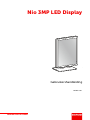 1
1
-
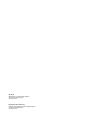 2
2
-
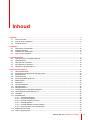 3
3
-
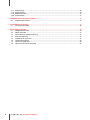 4
4
-
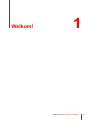 5
5
-
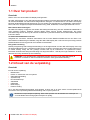 6
6
-
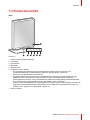 7
7
-
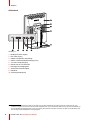 8
8
-
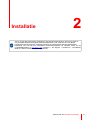 9
9
-
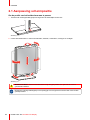 10
10
-
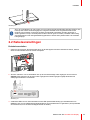 11
11
-
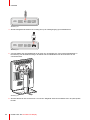 12
12
-
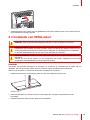 13
13
-
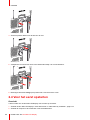 14
14
-
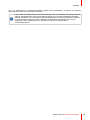 15
15
-
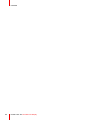 16
16
-
 17
17
-
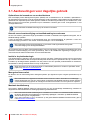 18
18
-
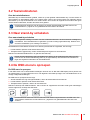 19
19
-
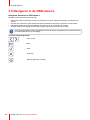 20
20
-
 21
21
-
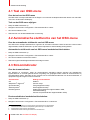 22
22
-
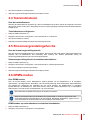 23
23
-
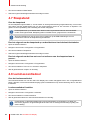 24
24
-
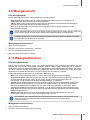 25
25
-
 26
26
-
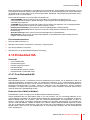 27
27
-
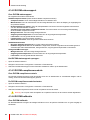 28
28
-
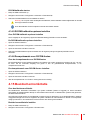 29
29
-
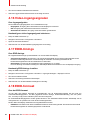 30
30
-
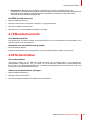 31
31
-
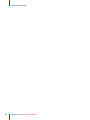 32
32
-
 33
33
-
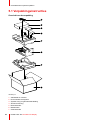 34
34
-
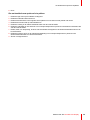 35
35
-
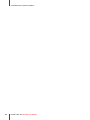 36
36
-
 37
37
-
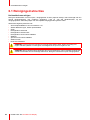 38
38
-
 39
39
-
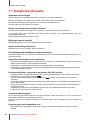 40
40
-
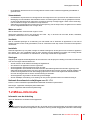 41
41
-
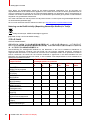 42
42
-
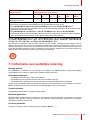 43
43
-
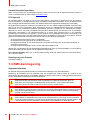 44
44
-
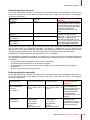 45
45
-
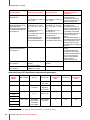 46
46
-
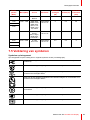 47
47
-
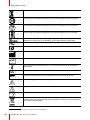 48
48
-
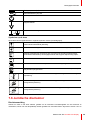 49
49
-
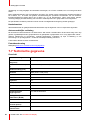 50
50
-
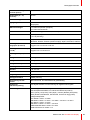 51
51
-
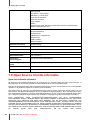 52
52
-
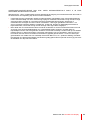 53
53
-
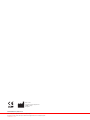 54
54
Barco Nio Color 3MP (MDNC-3421) Gebruikershandleiding
- Type
- Gebruikershandleiding
Gerelateerde artikelen
-
Barco Nio Color 3MP Dental Gebruikershandleiding
-
Barco Nio Color 3MP LED MDNC-3321 Gebruikershandleiding
-
Barco Coronis 3MP LED (MDCG-3221) Gebruikershandleiding
-
Barco Nio 5MP LED (MDNG-5221) Gebruikershandleiding
-
Barco Nio 5MP LED MDNG-5221 Gebruikershandleiding
-
Barco Nio Color 2MP LED MDNC-2221 Gebruikershandleiding
-
Barco Nio Color 5MP (MDNC-6121) Gebruikershandleiding
-
Barco Coronis Fusion 4MP (MDCC-4330) Gebruikershandleiding
-
Barco Coronis Fusion 6MP MDCC-6330 Gebruikershandleiding
-
Barco Coronis 5MP LED (MDCG-5221) Gebruikershandleiding